スクリーンキャストアプリはもはや珍しくなく、ビデオを録画できる時間に制限がなく、スクリーンキャストを録画するアプリを簡単に見つけることができます。アプリの選択に関しては、実質的に選択に甘やかされており、 VClip あなたがすべきもう一つのスクリーンキャストアプリです考えてください。このアプリは、ユーザーに出力形式の豊富な選択肢を提供することで際立っています。 MP4、OGG、WEBM、AVI、およびGIF形式での保存をサポートしています。スクリーンキャストアプリではMP4とGIFの両方の形式が一般的になりますが、他の形式が手に入ることはほとんどありません。アプリはFFMPEGを使用してビデオをエンコードし、選択した形式に関係なく出力は優れています。 VClipでは、録画のフレームレートも選択できます。 3つのフレームレートプリセットが用意されています。
VClipを開き、領域の周りのウィンドウのサイズを変更します画面上に記録したい。 [記録]をクリックする前に、[記録]ボタンの横にあるプルダウンメニューを開き、記録するフレームレートを15fps、25fps、30fpsの3つから選択します。

記録が終了したら、[保存]をクリックしますスクリーンキャストをMP4形式で保存するボタン。サポートされている他の形式のいずれかで保存する場合は、[保存]ボタンの横にあるドロップダウンをクリックして保存する形式を選択し、[保存]ボタンをクリックします。
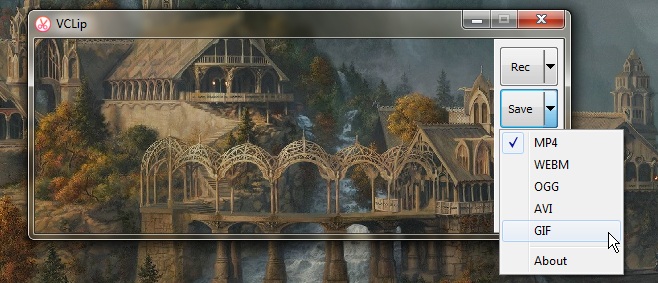
別の形式をデフォルトとして設定することはできませんおそらくVClipの唯一の欠点である保存形式。編集機能はありません。このアプリはスクリーンキャスト用に個々のフレームを保存し、最終的なビデオを保存するまでそれらを保持します。アプリのディレクトリにある「フレーム」フォルダー内から、フレームのいずれかを直接開くことができます。
VClipはWindows 7以降で動作します。ポータブルアプリであり、インストールは不要です。
VClipをダウンロード













コメント